Důležité body
- Vytvářejte si vlastní seznamy videí na YouTube, kde si můžete ukládat a uspořádávat oblíbená videa podle témat, abyste k nim měli snadný přístup a mohli je sdílet.
- Hledejte nový obsah pro vaše playlisty pomocí vyhledávání na YouTube a filtry upravujte výsledky dle vašich preferencí.
- Upravujte svůj playlist přidáváním videí, nastavováním soukromí, měněním pořadí videí a volbou miniatur pro obal playlistu. To vše vám pomůže efektivněji spravovat a konzumovat obsah.
I když nejste tvůrce videí, můžete si na YouTube snadno organizovat obsah pomocí playlistů. Zde je vše, co potřebujete vědět o tvorbě playlistu plného vašich oblíbených videí.
1. Hledání obsahu pro váš YouTube playlist
Seznamy videí na YouTube slouží k lepší správě a uspořádání obsahu, aby se divákům snáze hledala videa na určité téma.
Pokud nahráváte vlastní videa, je hledání obsahu relativně jednoduché. Představte si ale, že chcete vytvořit playlist z videí jiných tvůrců. Nebo si chcete dát oblíbená videa na jedno místo a sdílet je s přáteli.
To znamená, že musíte hledat. Řekněme, že chcete playlist s tipy na sestavení vašeho prvního počítače. Začněte tím, že přejdete na YouTube a přihlásíte se ke svému účtu. Poté do vyhledávacího pole zadejte klíčové slovo. Jakmile se zobrazí výsledky vyhledávání, použijte filtry pro úpravu a zpřesnění výsledků.
2. Vytvoření playlistu a přidávání obsahu
Po chvíli hledání narazíte na videa, která se hodí do vašeho playlistu. Před přidáním videa do playlistu si ho doporučujeme zkontrolovat. Pro přehrání videa klikněte na jeho náhled ve výsledcích vyhledávání.
Chcete-li vytvořit playlist a přidat do něj video, postupujte podle těchto kroků:
- Klikněte na ikonu se třemi tečkami pod videem. Zobrazí se vyskakovací nabídka.
- Vyberte možnost Uložit a zobrazí se další nabídka. Můžete video přidat do existujícího playlistu nebo vytvořit zcela nový. V tomto případě vytvoříme nový playlist.
- Klikněte na Vytvořit nový playlist. Po kliknutí se nabídka dále rozbalí.
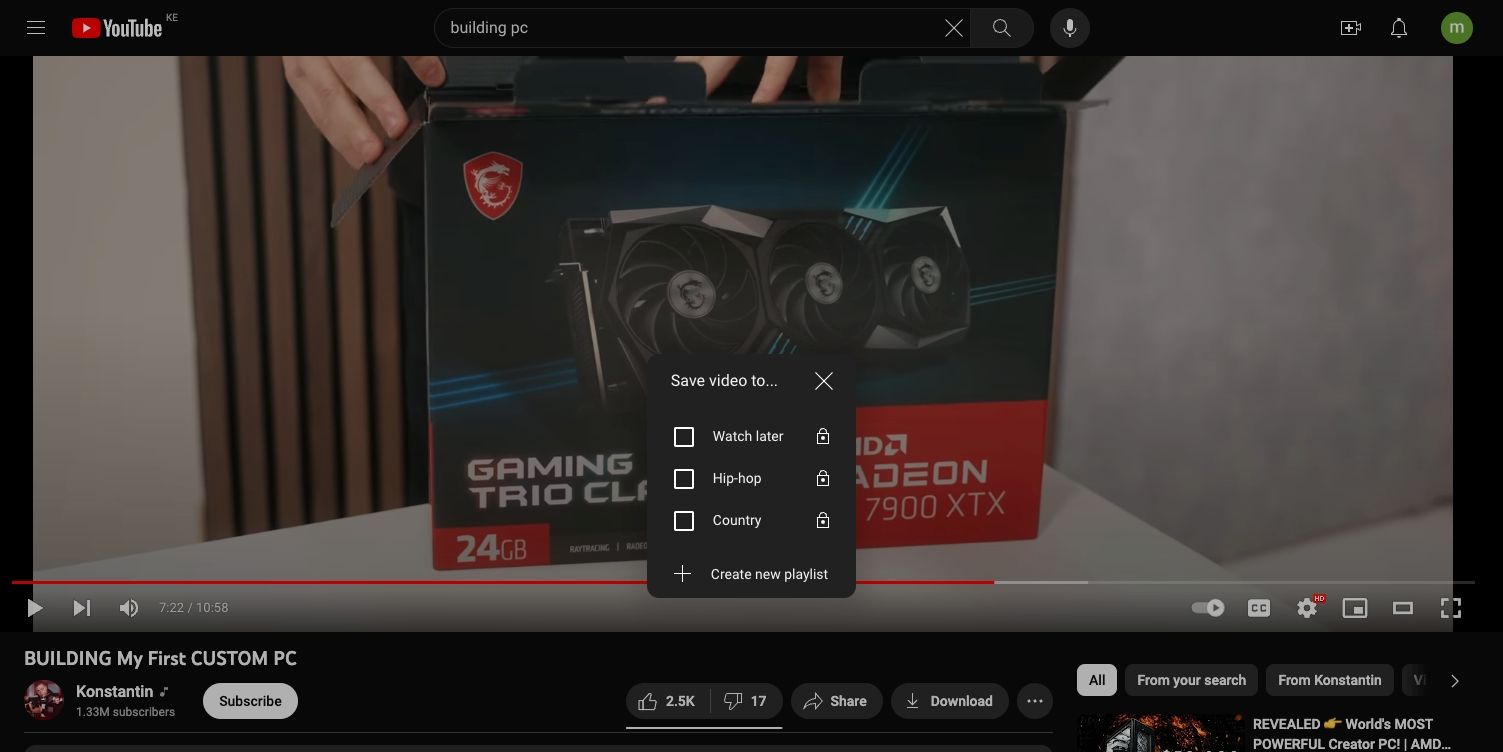
- Zadejte název playlistu.
- Vyberte si nastavení soukromí. Standardně YouTube nastavuje playlisty jako soukromé, což znamená, že je vidíte jen vy. Pokud chcete změnit nastavení soukromí, klikněte na Soukromé a vyberte z dalších dvou možností: Neveřejné (playlist vidí pouze ti, kteří mají přímý odkaz) nebo Veřejné (playlist je viditelný pro všechny ve vyhledávání YouTube).
- Po pojmenování playlistu a nastavení soukromí klikněte na Vytvořit.
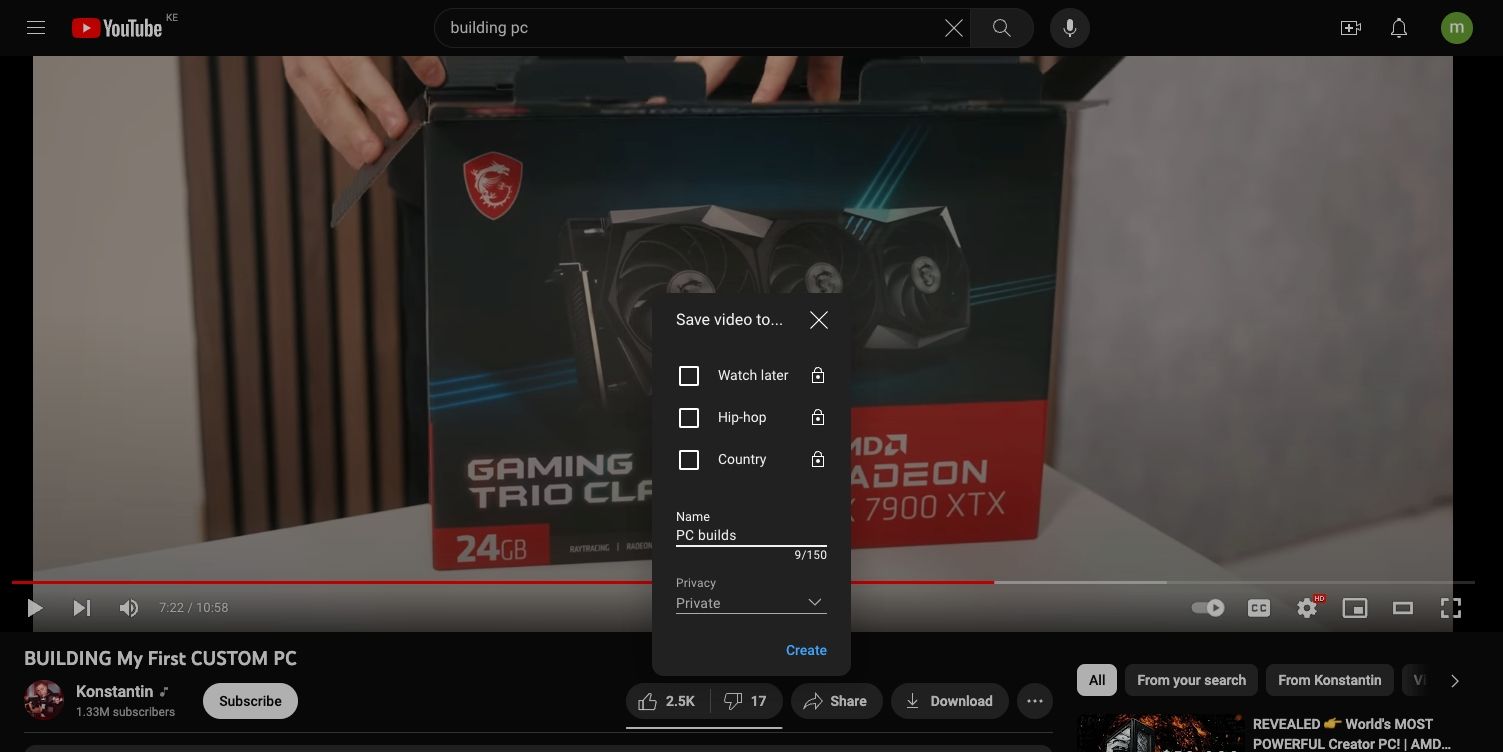
Po kliknutí na Vytvořit, YouTube vytvoří váš playlist a přidá do něj vybrané video. Pokud akce proběhne úspěšně, zobrazí se potvrzovací vyskakovací okno.
Pro přidání dalších videí do playlistu, klikněte na ikonu se třemi tečkami > Uložit pod každým novým videem. Poté zaškrtněte políčko vedle názvu playlistu.
Video můžete přidat i přímo z výsledků vyhledávání. Klikněte na ikonu se třemi tečkami vpravo od videa a poté vyberte Uložit do playlistu.
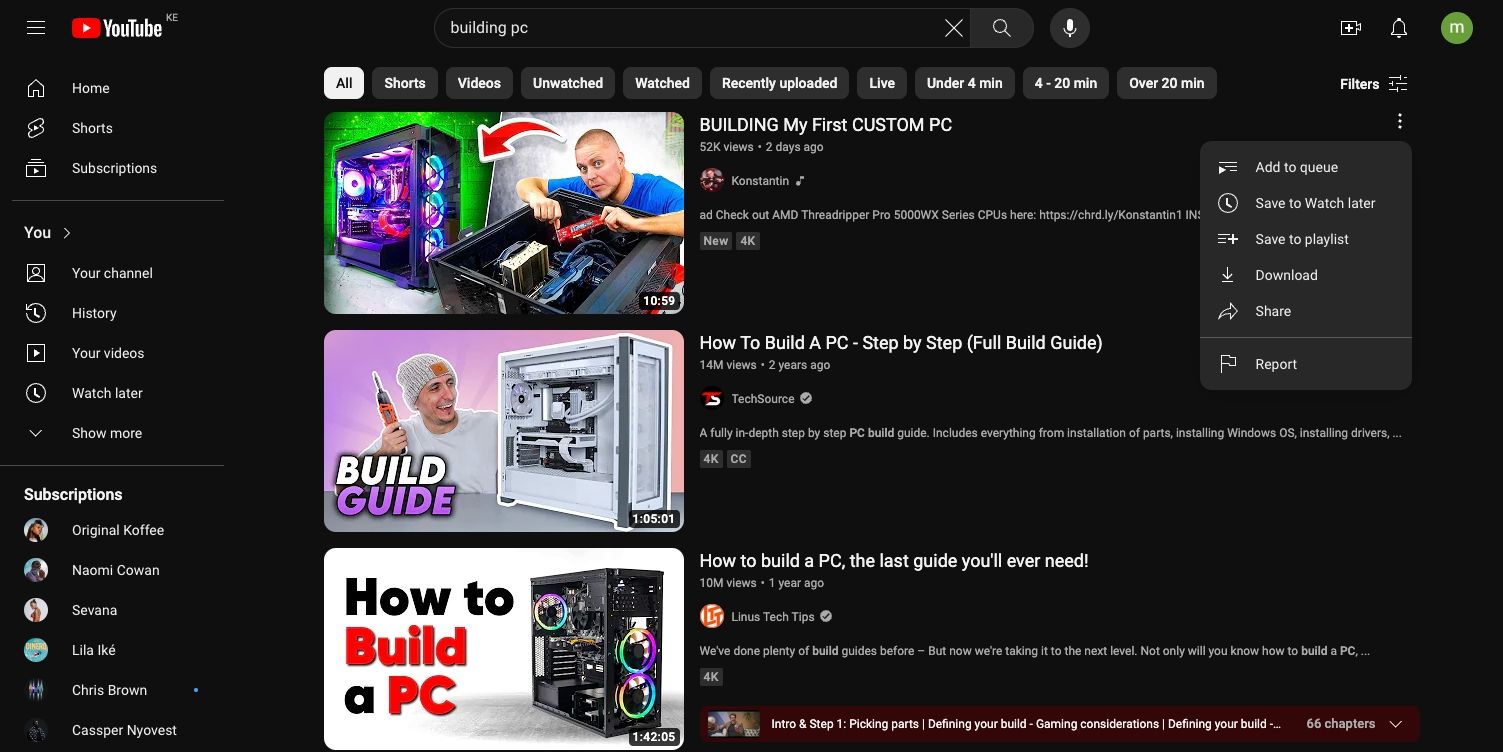
Stejným způsobem můžete do playlistu přidávat i krátká videa.
3. Jak najít svůj playlist
Jakmile máte v playlistu všechna videa, chcete se k němu vrátit a upravit jeho nastavení. Jak ale najít svůj playlist, zvláště pokud jste ho nastavili jako soukromý?
Klikněte na ikonu svého profilu v pravém horním rohu obrazovky a poté klikněte na Zobrazit váš kanál. Budete přesměrováni na obrazovku vašeho kanálu. Pro zobrazení všech vašich playlistů, vyberte kartu Playlisty.
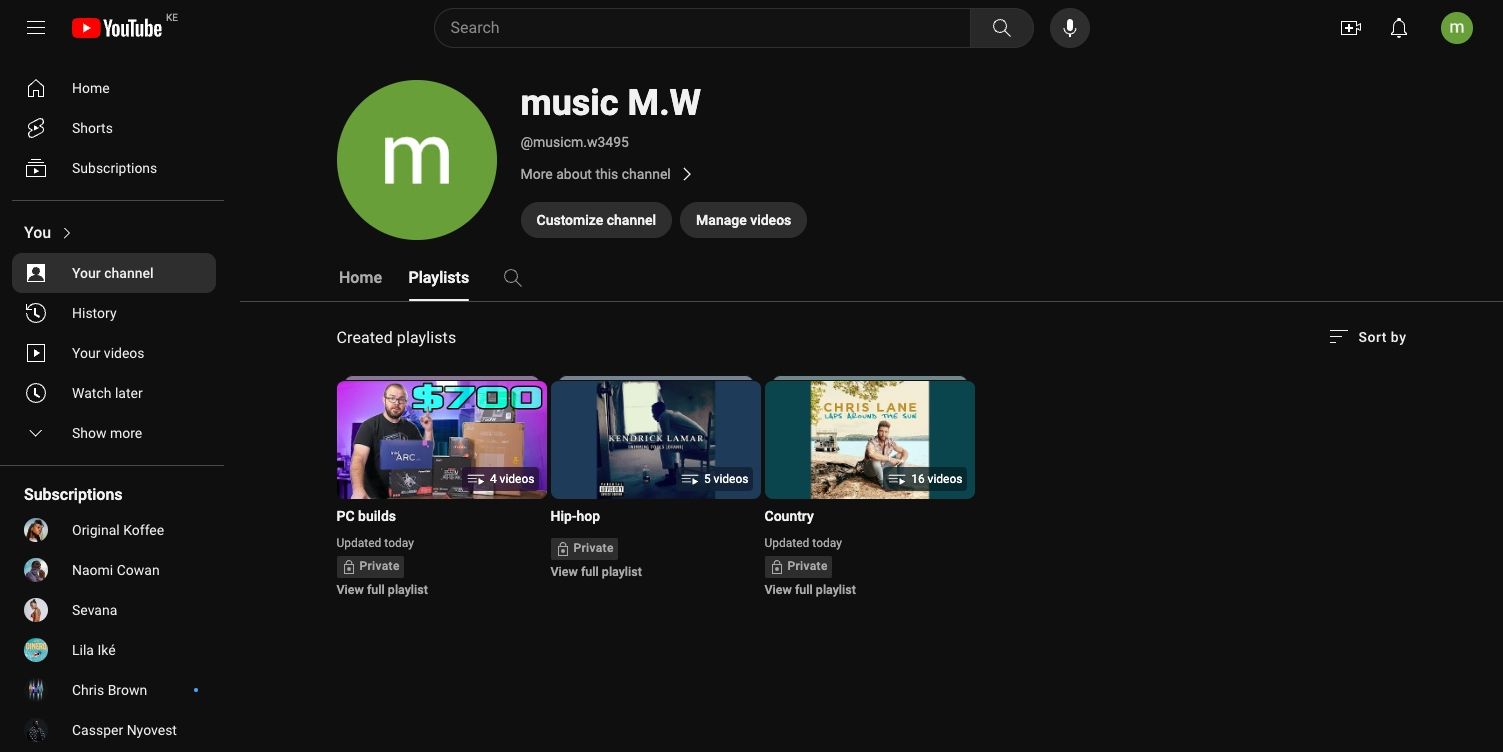
Alternativně, můžete svůj playlist najít kliknutím na Zobrazit více pod „Vy“ na levém panelu YouTube, kde naleznete sekci Přehrát později. Pod Přehrát později uvidíte své playlisty, včetně toho, který jste právě vytvořili, a playlistů uložených od jiných uživatelů. Pro zobrazení seznamu playlistů, možná budete muset kliknout na Zobrazit více.
Až uvidíte svůj playlist, klikněte na jeho název a dostanete se na jeho obrazovku.
4. Úprava a přizpůsobení playlistu
Na obrazovce playlistu najdete základní informace o něm. Vpravo od toho se zobrazí miniatury a názvy videí, které jste přidali.
Pro další úpravy playlistu, klikněte na tlačítko Upravit vedle názvu nebo popisu. Také můžete změnit nastavení soukromí kliknutím na Soukromé (pokud jste ho nezměnili při tvorbě playlistu) a poté výběrem jiné možnosti.
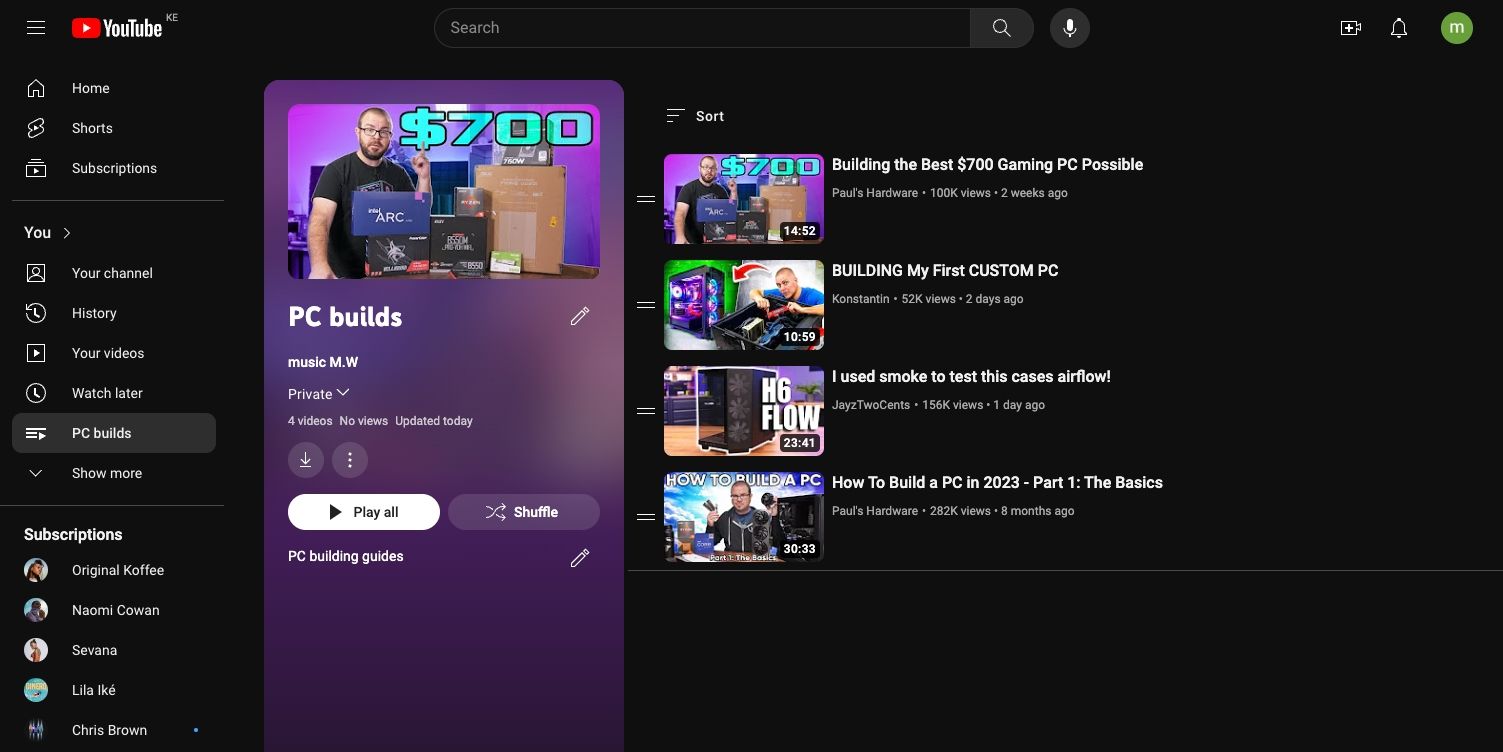
Pořadí videí v playlistu můžete změnit přetažením. Umístěte kurzor myši na dvě vodorovné čáry na levé straně videa a poté video přetáhněte na požadovanou pozici v seznamu.
Chcete-li použít miniaturu konkrétního videa jako obal playlistu, umístěte kurzor na video a klikněte na ikonu se třemi tečkami. Z rozbalovací nabídky vyberte Nastavit jako miniaturu playlistu. Tato nabídka obsahuje i další užitečné možnosti, jako je odstranění videa z playlistu, přesunutí na začátek nebo konec seznamu, uložení do Přehrát později nebo přidání do jiného playlistu.
YouTube nabízí mnoho užitečných funkcí pro výběr a sdílení vašich oblíbených videí. Funkce playlistů vám umožňuje uspořádat obsah dle tématu a snadněji jej prozkoumávat. Můžete si vytvořit playlist a organizovat obsah dle svých preferencí, což vám pomůže mít lepší přehled o obsahu, který konzumujete, a efektivněji se učit.